Krok 1: Odpojte kabelový/DSL internetový modem od napájení
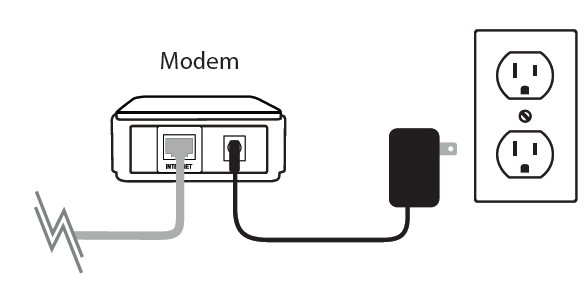
Krok 2: Odpojte kabelový/DSL internetový modem od napájení: Připojte ethernetový kabel z počítače k portu LAN (Port 1, 2, 3 nebo 4) na DIR-810L
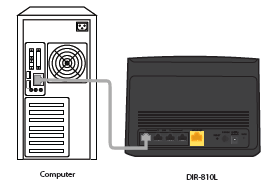
Krok 3: Připojte kabelový/DSL modem k internetovému portu na DIR-810L
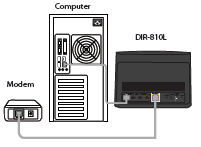
Krok 4: Připojte kabelový/DSL modem k internetovému portu na DIR-810L
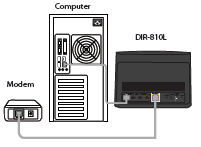
Krok 5: Připojte kabelový/DSL modem k portu LAN: Zapojte napájení kabelového nebo DSL širokopásmového modemu a počkejte dvě minuty
Krok 5: Zapněte napájení DIR-810L i kabelového/DSL internetového modemu

Krok 6: Otevřete webový prohlížeč a zadejte http://dlinkrouter nebo http://dlinkrouter.local nebo http://192.168.0.1 do adresního řádku
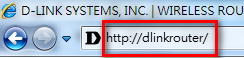
Krok 7: Pokud se ke směrovači přihlašujete poprvé, automaticky se spustí Průvodce nastavením
Tento průvodce je navržen tak, aby vás krok za krokem provedl procesem konfigurace nového směrovače D-Link a připojení k internetu. Klepnutím na tlačítko Další pokračujte.
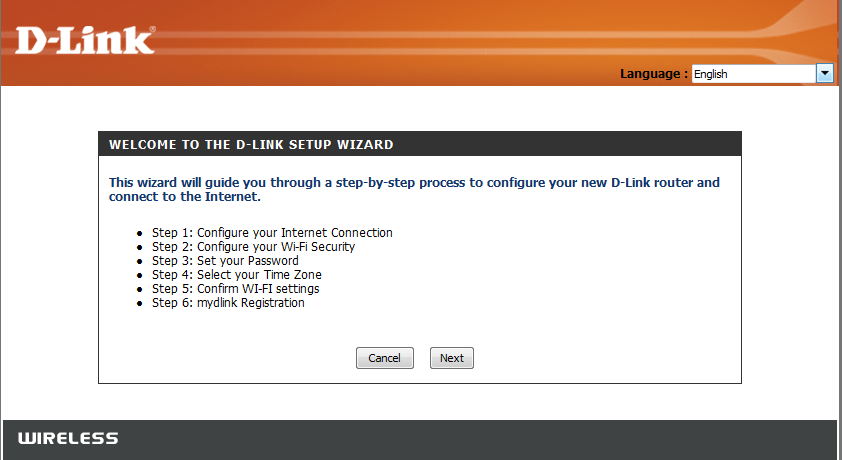
Prosím, vyčkejte, než směrovač zjistí typ vašeho připojení k internetu. Poté, co směrovač zjistí vaše připojení k Internetu, může být nutné zadat informace, například uživatelské jméno a heslo. Chcete-li je získat, budete se muset obrátit na společnost, která vám poskytuje internet, známou také jako poskytovatel internetových služeb (ISP).
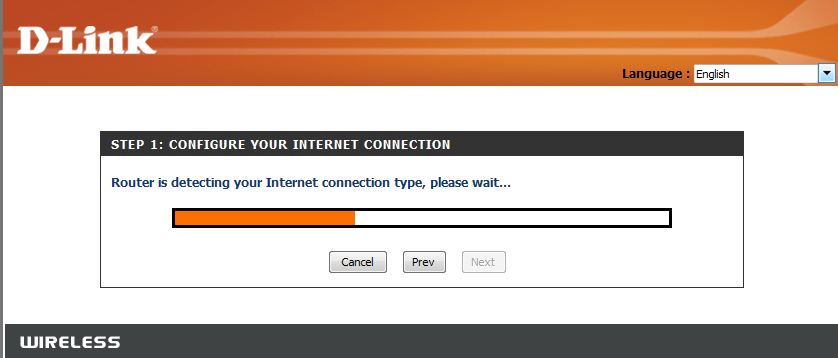
Pokud směrovač zjistí připojení Ethernet, ale nezjistí typ vašeho připojení k internetu, zobrazí se následující obrazovka. Kliknutím na tlačítko „Guide me through the Internet connection settings“ (Provést mě nastavením internetového připojení) zobrazíte seznam typů připojení, z nichž si můžete vybrat.
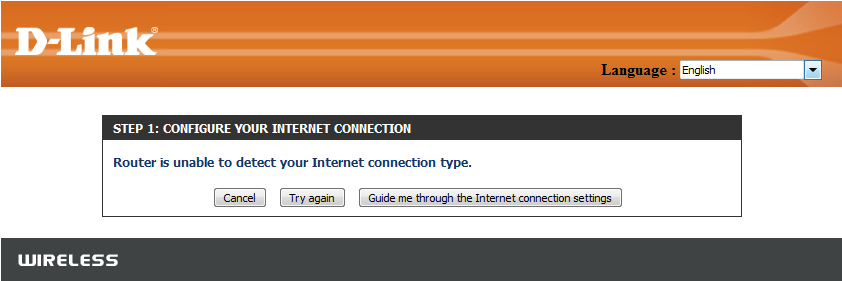
Vyberte typ internetového připojení: Dynamické nebo PPPoE
- DHCP – tuto možnost vyberte, pokud máte kabelovou internetovou službu. Pravděpodobně nebudete muset zadávat žádné další informace
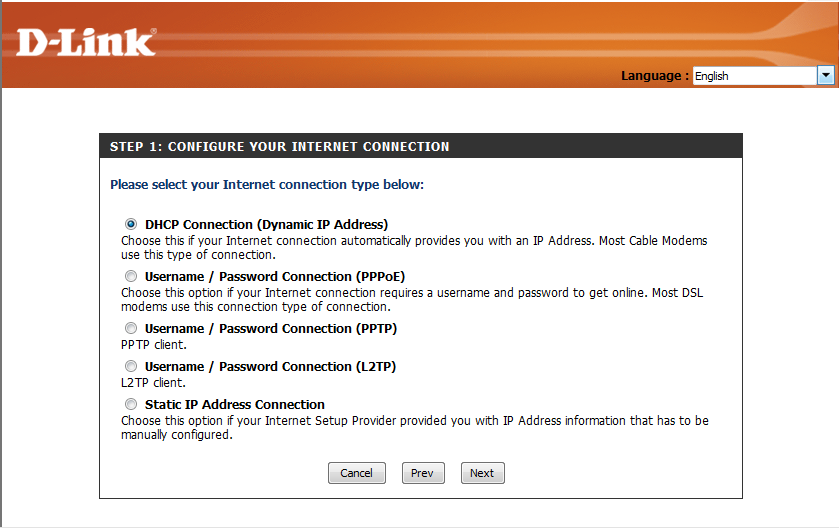
PPPoE – Tuto možnost vyberte, pokud máte internetové služby DSL. Pravděpodobně budete muset zadat nějaké informace, abyste získali přístup k internetu
- Username: Vaše internetové uživatelské jméno (Poskytuje poskytovatel internetových služeb)
- Password: Vaše internetové heslo (Poskytuje poskytovatel internetových služeb)
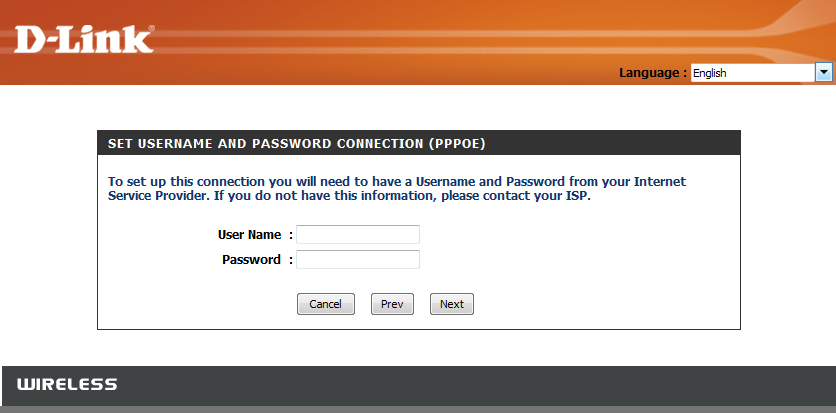
Pro bezdrátové frekvence 2,4 GHz i 5 GHz vytvořte název (SSID) pro síť Wi-Fi. Každá síť Wi-Fi bude také potřebovat heslo o délce nejméně 8 znaků. Vaši bezdrátoví klienti budou muset mít zadanou tuto přístupovou frázi nebo klíč, aby se mohli připojit k vaší bezdrátové síti. Klepnutím na tlačítko Další pokračujte. (Návrh hesla: použijte heslo, které si snadno zapamatujete, ale které je pro ostatní nejasné uhodnout. Silná hesla obsahují písmena a číslice na různých pozicích). 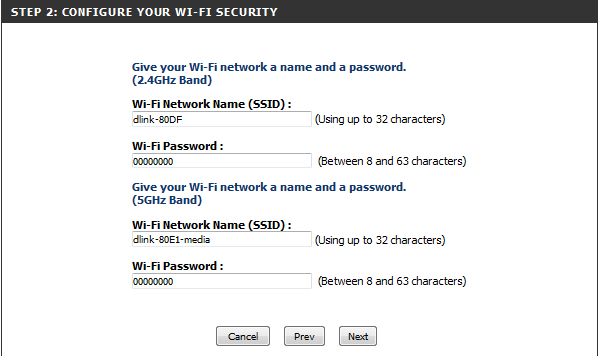
Z důvodu zabezpečení směrovače vytvořte heslo pro přístup k firmwaru směrovače. To by se mělo lišit od hesla pro připojení k síti Wi-Fi.
Klepnutím na tlačítko Next (Další) pokračujte.
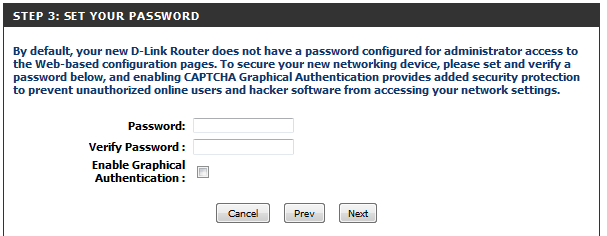
Můžete zaškrtnout políčko Enable Graphical Authentication (Povolit grafické ověřování), čímž povolíte ověřování pro zvýšení bezpečnosti. je demonstrováno šipkou na přihlašovací obrazovce, jak je uvedeno níže, a pomáhá chránit před automatickými útoky:
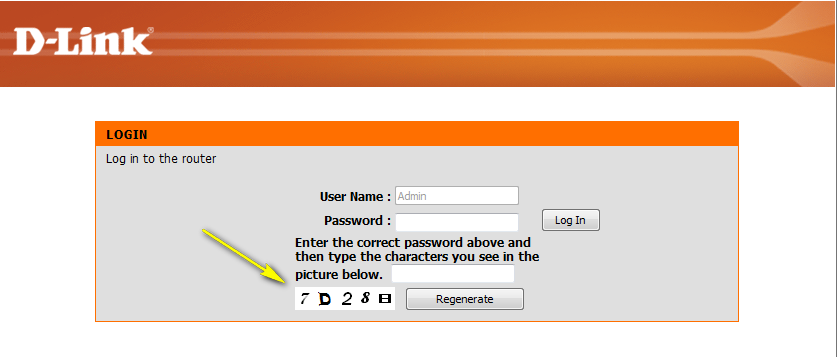
V rozbalovací nabídce vyberte své časové pásmo a pokračujte klepnutím na tlačítko Další.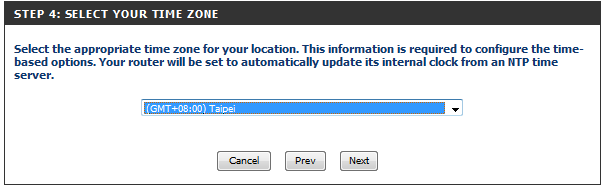
Po okně Setup Complete následuje nastavení Wi-Fi. Pro pokračování klikněte na tlačítko Next (Další) a Connect (Připojit).
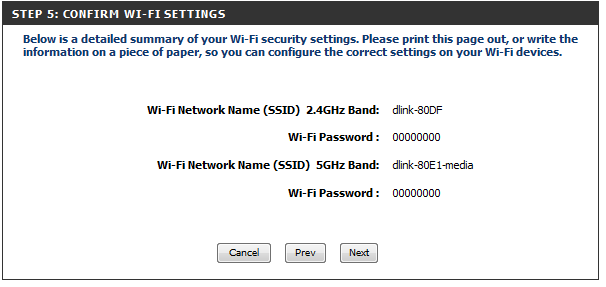
Pokud chcete vytvořit záložku na stránku správy směrovače, klikněte na tlačítko OK. Pokud záložku vytvořit nechcete, klikněte na tlačítko Zrušit.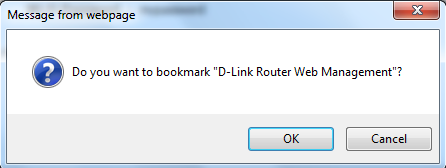
Pokud jste klikli na tlačítko Ano, může se zobrazit okno (podle toho, jaký používáte webový prohlížeč) pro vytvoření záložky.
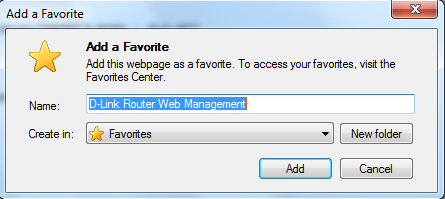
registrace služby mydlink Cloud Services:
S pomocí služby mydlink Cloud Services můžete vzdáleně spravovat, ovládat a monitorovat svou domácí síť odkudkoli pomocí mobilní aplikace mydlink Lite nebo webového portálu mydlink. Nyní mohou rodiče sledovat stránky, které děti navštěvují, a jaká zařízení jsou připojena k vaší síti.
Můžete zvolit Další a zaregistrovat toto zařízení u mydlink zdarma. Nebo můžete zvolit možnost Přeskočit a zaregistrovat se později.
Chcete-li začít využívat cloudové služby mydlink, musíte mít účet mydlink a musíte tento router zaregistrovat k účtu mydlink. Pokud jste již dříve zaregistrovali účet mydlink, vyberte možnost „Ano, mám účet mydlink“; pokud chcete vytvořit nový účet mydlink, vyberte možnost „Ne, chci se zaregistrovat a přihlásit pomocí nového účtu mydlink“.
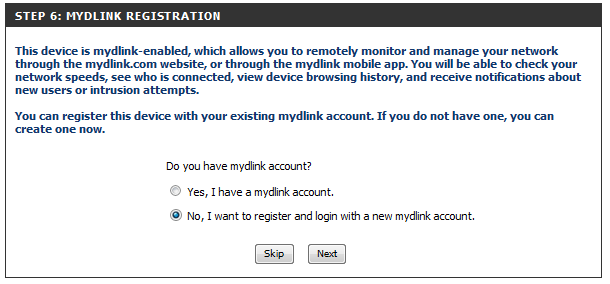
a) Pokud jste vybrali možnost „Ano, mám účet mydlink“, zadejte jméno a heslo svého stávajícího účtu mydlink. Poté zvolte možnost Přihlášení.
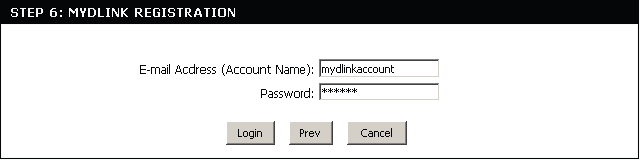
b) Pokud jste zvolili možnost „Ne, chci se zaregistrovat a přihlásit pomocí nového účtu mydlink“, vyplňte požadované údaje pro vytvoření nového účtu mydlink.
Poznámka: Heslo mydlink je heslo pro přihlášení k webovému portálu mydlink a mobilním aplikacím mydlink. NENÍ totožné s heslem vašeho směrovače.
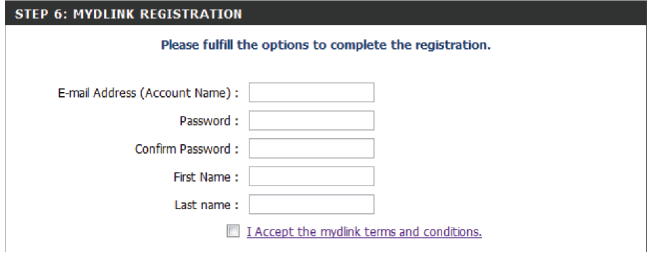
.